TLS1.3 使いたい(けど理由はない)
CentOS 7 系では、パッケージ管理されている Apache httpd が openssl 1.0.x 系だから TLS1.3 が使えない1……でも使いたい、理由はないけどなんとなく使いたい、という気持ちに応えるのが趣旨であります。
ググってみると、自分で build してみよう! という記事が多いですが、パッケージ管理されている httpd 用のパッケージが使えなくなってしまいます。
……とかなんとか理由をつけて、需要なさそうだけどとりあえず面白い気がしたのでやってみよう! といういつものパターンです。
流れ
TLS1.3 を使うには openssl 1.1.1 が必要です2。まだ 1.1.1 が入っている環境は少ないので、まずそれを作ります。それから mod_ssl を作る、という流れです。
- まず openssl のソースコードを入手して make する。他で使うこともあるかもしれないので make install もする
- パッケージ管理でインストールされたバージョン3と同じ httpd のソースコードを入手して make する。こちらは本体は使わないので install しない
- mod_ssl を抜き出して httpd のモジュール位置に置く
- mod_ssl 用の設定を加える
免責
楽しそうだから作っただけなので、ここで作ったものを本番環境で使うのはお勧めしません。すべて自己責任でお願いします。
openssl 1.1.1 を build する
build に必要なパッケージを入れる
はじめに gcc を入れる。何をするにも必要だしすでに入っている人も多いかと思いますが。
sudo yum install gcc
openssl のソースコード一式をダウンロードします。下のURLは、2020年12月9日現在の最新バージョン 1.1.1i へのURLになっています。
curl https://www.openssl.org/source/openssl-1.1.1i.tar.gz -O
バージョンの部分は、つねに最新のものに置き換えてください。
サクッと build してインストール。configure じゃないんだね。知らなかった。
tar zxvf openssl-1.1.1i.tar.gz
cd openssl-1.1.1i
./config
make
sudo make install_sw
インストールできたか確認する
オプションを指定しなかったら openssl 1.1.1 は /usr/local 以下にインストールされる。
ライブラリ
ライブラリは lib64 にあるはず。
$ ls -la /usr/local/lib64
total 11076
drwxr-xr-x 4 root root 204 Dec 9 21:27 ./
drwxr-xr-x 13 root root 142 Jan 21 2020 ../
drwxr-xr-x 2 root root 55 Dec 9 21:27 engines-1.1/
-rw-r--r-- 1 root root 5630034 Dec 9 21:27 libcrypto.a
lrwxrwxrwx 1 root root 16 Dec 9 21:27 libcrypto.so -> libcrypto.so.1.1*
-rwxr-xr-x 1 root root 3334216 Dec 9 21:27 libcrypto.so.1.1*
-rw-r--r-- 1 root root 1017776 Dec 9 21:27 libssl.a
lrwxrwxrwx 1 root root 13 Dec 9 21:27 libssl.so -> libssl.so.1.1*
-rwxr-xr-x 1 root root 672536 Dec 9 21:27 libssl.so.1.1*
drwxr-xr-x 2 root root 61 Jan 21 2020 pkgconfig/
/usr/local/lib64 が ld に設定されていないなら設定します。
(原理などはこちらの記事が詳しかった→ CentOS7でldconfigを使って共有ライブラリを追加する)
echo "/usr/local/lib64" > usr.local.lib64.conf
sudo cp usr.local.lib64.conf /etc/ld.so.conf.d
sudo ldconfig
コマンドラインツール
コマンドラインツールは、その下の bin にあります。
$ /usr/local/bin/openssl version
OpenSSL 1.1.1i 8 Dec 2020
Apache httpd を build する
では次に mod_ssl を作ります。ほしいのは mod_ssl だけですが、まるっと httpd を build します。
ホンモノをいれる
パッケージの httpd が入っていないなら入れましょう。
sudo yum install httpd
必要なパッケージをいれる
httpd の build に必要なパッケージを入れます。
sudo yum install apr-devel apr-util-devel pcre-devel
build する
必要なのは mod_ssl だけなので、影響しなさそうなオプションは気にしない気にしない。
curl http://ftp.riken.jp/net/apache//httpd/httpd-2.4.46.tar.bz2 -O
tar jxvf httpd-2.4.46.tar.bz2
cd httpd-2.4.46
./configure --with-ssl=/usr/local/lib64
make
ちゃんと openssl 1.1.1 を呼んでいるかな
mod_ssl のヘッダを見てみます。
readelf -d modules/ssl/.libs/mod_ssl.so
Dynamic section at offset 0x48d48 contains 29 entries:
Tag Type Name/Value
0x0000000000000001 (NEEDED) Shared library: [libssl.so.1.1]
0x0000000000000001 (NEEDED) Shared library: [libcrypto.so.1.1]
0x0000000000000001 (NEEDED) Shared library: [libpthread.so.0]
0x0000000000000001 (NEEDED) Shared library: [libdl.so.2]
0x0000000000000001 (NEEDED) Shared library: [libc.so.6]
0x000000000000000e (SONAME) Library soname: [mod_ssl.so]
0x000000000000000c (INIT) 0xa940
0x000000000000000d (FINI) 0x3ade0
0x0000000000000019 (INIT_ARRAY) 0x247df0
:
:
libssl.so.1.1 を呼んでいればよし、そうでなければ ldconfig がうまくいっていない可能性が高いので見直してみてください。
mod_ssl を設置、読み込むように設定
まず設置します。
sudo cp modules/ssl/.libs/mod_ssl.so /etc/httpd/modules/
cond/httpd.conf か、パッケージで導入したときと同じように conf.modules.d/00-ssl.conf を作るかして、以下の行を追加します。
LoadModule ssl_module modules/mod_ssl.so
ssl.conf を作る
ssl.conf も自分で作らないといけません。最低限必要な部分は詰め込んであるはずなので、あとはお好みでカスタマイズしてください。
Listen 443 https
SSLSessionCache shmcb:/run/httpd/sslcache(512000)
SSLSessionCacheTimeout 300
SSLStaplingCache shmcb:/tmp/stapling_cache(128000)
SSLRandomSeed startup file:/dev/urandom 256
SSLRandomSeed connect builtin
SSLCryptoDevice builtin
SSLProtocol all -SSLv3 -TLSv1 -TLSv1.1
SSLCipherSuite !DSS:ECDSA+AESGCM:EECDH+AESGCM
起動
これであとは virtualhost の設定、SSLの鍵・証明書があれば動くはず!
sudo systemctl start httpd.service
確認
起動したら、たぶん大丈夫。ssllabs さんで確認します。
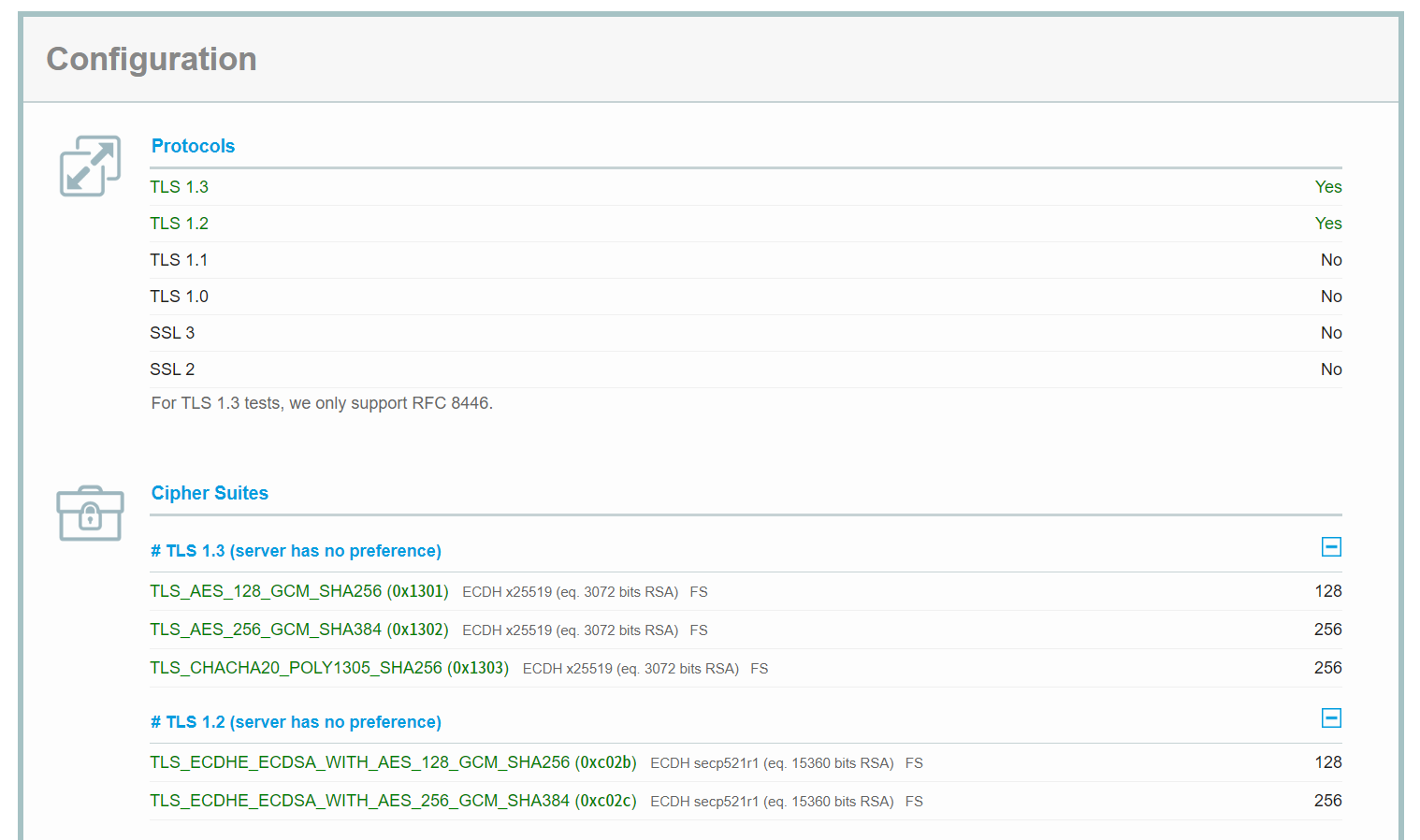
お、いけてますね。

openssl も 1.1.1X が使われていることがわかります。
まとめ
やってみたら意外と簡単でした。
楽しそうだから、という理由でやったので効果はあまり考えてないのですが、TLS1.3 では接続速度が改善されたそうです。あまり興味がないのでパフォーマンス検証はしていないのですが。
openssl のバージョンに関係なく、暗号化方式にRSAではなくECDSAを使うと接続速度が速くなりますが、OpenSSL 1.1.0 以降だとECDSAを含む楕円曲線暗号の処理が速くなったそうなので、必然的に 1.1.1 以降を使う TLS1.3 ではより効果が期待できそうです。
TLS1.3 を普通に使える日がはやくくるといいですね。